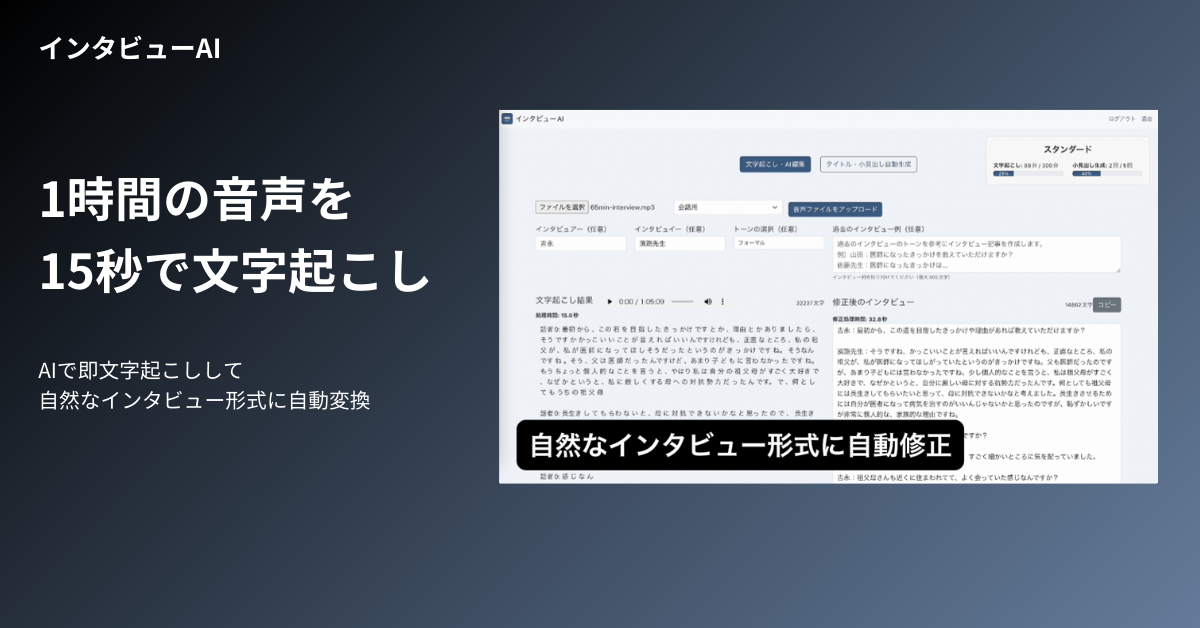Introducción.
Cuando se utiliza ChatGPT, el uso de la entrada de voz puede reducir significativamente el trabajo de mecanografía y aumentar la eficiencia. Aquí te mostramos cómo utilizar la extensión Voice In para Google Chrome para aumentar la comodidad de la entrada por voz.
En concreto, en combinación con ChatGPT, la introducción de ideas en tiempo real y el funcionamiento conversacional se facilitan enormemente.
¿Qué es la extensión Voice In Chrome?
Visión general de Voice In.
Voice In es una extensión de entrada de voz para más de 50 idiomas, disponible en diversas plataformas como Gmail, Google Docs, Slack, YouTube y, por supuesto, ChatGPT. Su punto fuerte es que elimina la necesidad de realizar trabajos de mecanografía y permite introducir texto fácilmente.
Diferencias entre planes gratuitos y de pago
- Plan gratuito: hasta 60 minutos de voz al día.
- Planes de pago: tiempo de espera ilimitado para la entrada de voz y funciones adicionales de comandos de voz. Por ejemplo, puedes usar la voz para controlar la “puntuación” y los “párrafos”, lo que facilita el formato de las frases.
Configurar y utilizar Voice In
introducción (al) procedimiento
Instala Voice In en Google Chrome Web Store.
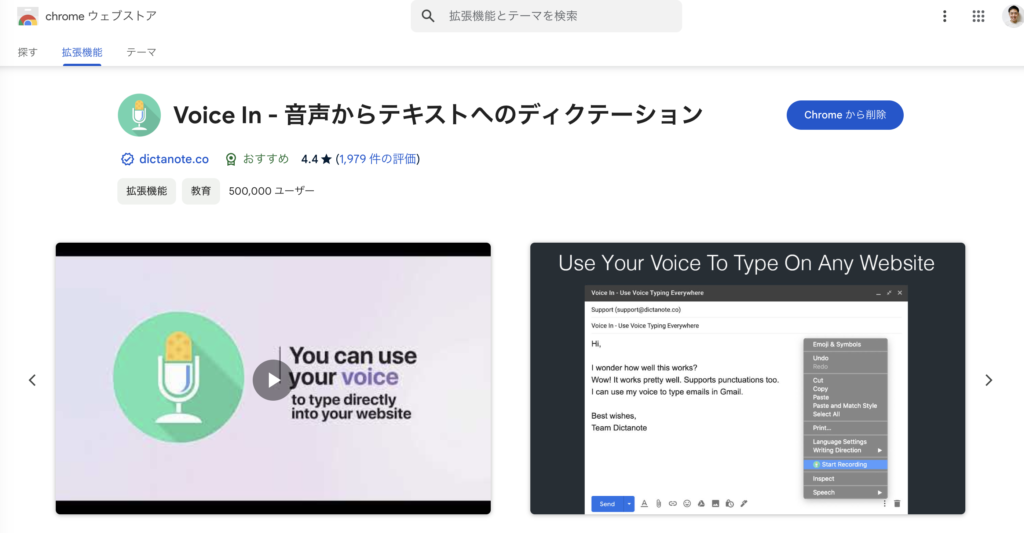
Primero se te pedirá que configures los ajustes iniciales y, a continuación, que selecciones el idioma para el reconocimiento de voz, etc.
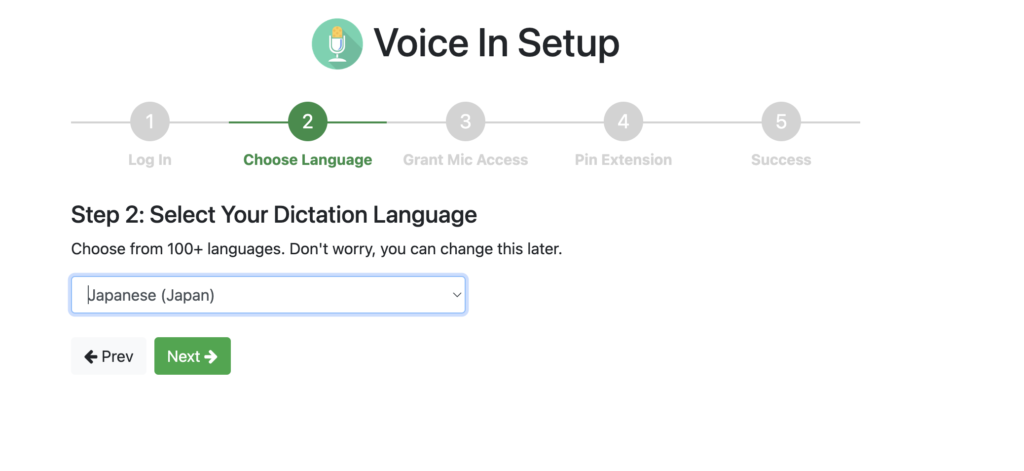
Si se te pide permiso para utilizar el micrófono, acepta y ancla el icono de la extensión a una pestaña de Chrome; haz clic en el icono del micrófono en el sitio que estés utilizando, como ChatGPT, para iniciar la entrada de voz.

Procedimientos para la introducción de voz en ChatGPT.
Abra el cuadro de texto ChatGPT.
Encienda el micrófono “Voice In” e introduzca las instrucciones habladas.
Cuando haya terminado de teclear, pulse Intro o indique a la voz “Enviar” para confirmar el resultado.
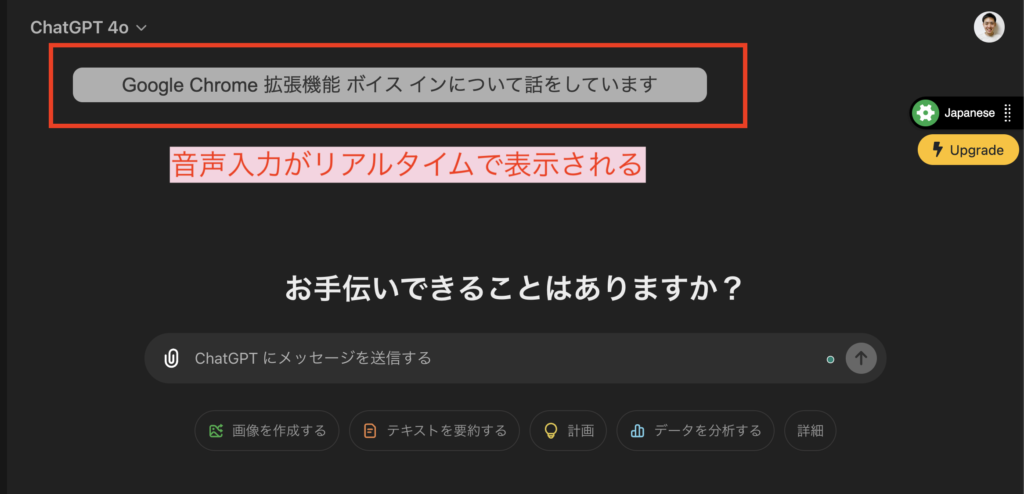
Funciones VoiceIn: precisión y modo de espera
Precisión y practicidad de la introducción vocal.
Voice In convierte el lenguaje hablado natural en texto de forma casi exacta. Especialmente con ChatGPT, no hay que preocuparse por la presencia o ausencia de signos de puntuación, ya que se puede entender el significado y responder a él aunque el formato del texto sea un poco ambiguo.
Modo de espera para una conversación ininterrumpida.
Voice In tiene la capacidad de permanecer en modo de espera durante un cierto periodo de silencio (el tiempo de espera por defecto es de un minuto), lo que te permite reanudar la entrada tras una pausa en la conversación. Esto te permite mantener la continuidad de la entrada mientras te tomas tiempo para pensar entre ideas. Por cierto, si te pasas a un plan de pago, puedes cambiar libremente el tiempo del estado de espera de la entrada de voz.
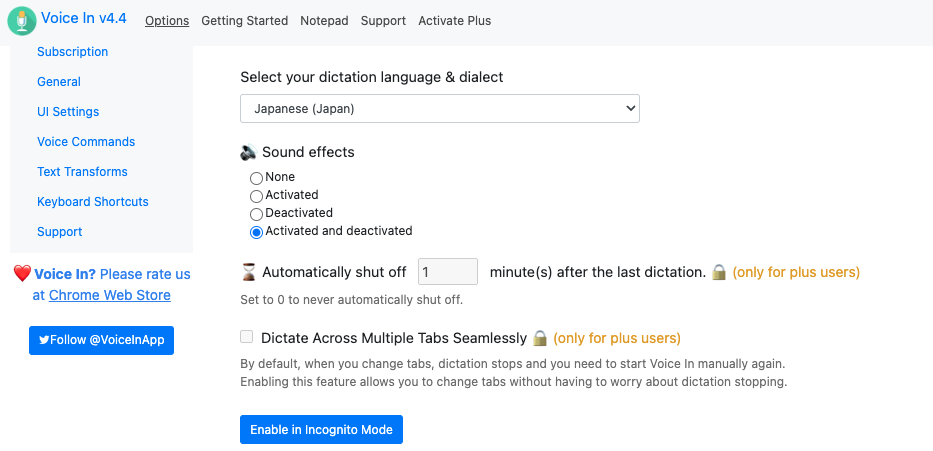
Ejemplos de planes de pago
Los planes de pago pueden utilizar la función de comandos de voz para decir frases concretas. Por ejemplo, puedes cambiar automáticamente de párrafo indicando “siguiente párrafo”, lo que agiliza la creación de documentos.
Aplicaciones y usos de Voice In.
Uso de herramientas distintas de ChatGPT.
Voice In también puede utilizarse con Google Docs, Slack, Notion y Gmail. Se espera que esto mejore la eficiencia en toda la empresa, permitiendo el registro rápido de ideas y la gestión conversacional de tareas.
Aquí tienes un vídeo de demostración de la introducción de voz en Gmail.
Ventajas de la asistencia multilingüe.
Voice In está disponible en más de 50 idiomas, lo que lo hace adecuado para equipos multinacionales, y cuando se combina con ChatGPT, también permite una traducción fluida del japonés al inglés.
resumen
La extensión Voice In de Google Chrome permite una entrada de voz fluida en ChatGPT, lo que reduce significativamente la cantidad de trabajo de mecanografía necesario. Al utilizar el modo de espera y la funcionalidad de comandos de voz, puedes mejorar tu productividad laboral e integrarlo fácilmente con otras herramientas: no solo ChatGPT, sino también Google Docs y Slack, para que puedas introducirlo en tu trabajo diario y en la gestión de proyectos.
Pruebe primero el **plan gratuito** y descubra cómo se adapta a su flujo de trabajo.